Sådan ændres eller gendanner du standardplaceringen af kamerarullemappen i Windows 10

Denne vejledning viser dig, hvordan du ændrer eller gendanner standardplaceringen af kamerarullemappen i Windows 10.
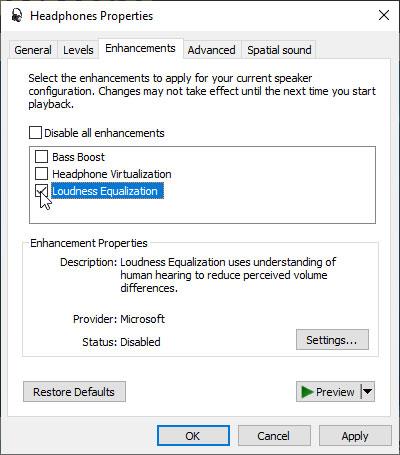
Hvis du mener, at din bærbare computers standardlydkvalitet kunne være bedre, har du 100 % ret. Mange af os er tilfredse med at øge systemvolumen, men resultaterne er stadig ikke rigtig tilfredsstillende.
Følgende enkle metoder hjælper dig med at løse problemet med lav lydstyrke i Windows bærbar for evigt. Brug disse rettelser til at øge din bærbare computers lydstyrke i Windows 10 .
1. Brug Preamp-værdier i EqualizerAPO
Som et første skridt kan du tjekke egenskaberne for dine højttalere eller hovedtelefoner for balance. Dette kan opnås i "Egenskaber" på lydenheden fra fanen "Forbedringer".
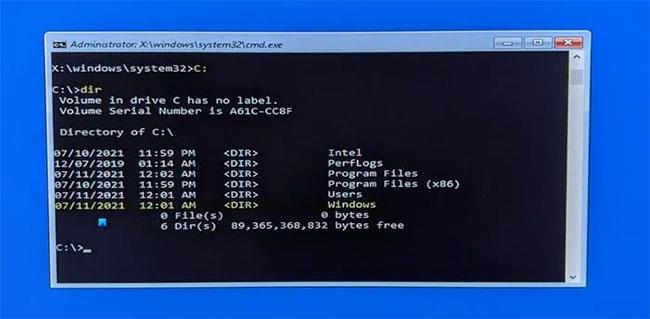
Brug Preamp-værdier i EqualizerAPO
Download derefter et gratis værktøj kaldet EqualizerAPO til manuelt at justere lydværdier. Efter den enkle installationsproces skal du gå til mappen, hvor programmet er gemt, og åbne "Config" -filen med Notesblok.
Her kan du redigere den fine Preamp-værdi fra standardværdien (normalt en negativ værdi) til 10 eller 20dB. Det betyder, at du kan opsætte filtre med positiv forstærkning. Gem ændringer og luk filen. Husk, at for meget forforstærker vil forårsage forvrængning, så 20dB burde være nok til at hjælpe med at øge den lydstyrke, du leder efter.
Gå til " Højttaleregenskaber" og "Avanceret" fanen. Her kan du ændre standardformatet til den maksimale værdi for surround-lyd i studiekvalitet.
2. Brug Fx Sound Enhancer
I de fleste bærbare computere vil du få meget høj lyd efter at have fulgt trinene i metode 1. Nogle billige højttalere og høretelefoner har dog stadig meget plads til forbedring. Download en ekstern applikation kaldet FxSound Enhancer (downloadlink: http://www.fxsound.com/), som øger lydkvaliteten ved at korrigere enhedsbegrænsninger. Sørg for, at afspilningsenheden er indstillet til standardhøjttaleren eller hovedtelefonerne.
Som et første trin kan du gå til afsnittet om forudindstillinger. Derudover kan du også øge frekvensområderne for bas, lydgengivelse, stemning og 3D-surroundlyd.
Afspil en prøvesang eller video. Lydkvaliteten kræver meget små båndbreddejusteringer for optimal oplevelse. Den øgede kontrol over lydstyrken giver dig stram kontrol over den samlede lydstyrke. Denne software er tilgængelig som en 7-dages gratis prøveperiode, efterfulgt af et livstidskøb for $39,99 (920.000 VND).
3. Brug din smartphone som mikrofon til din bærbare computer
Hvis du for nylig har fået en smartphone, er dens mikrofonkvalitet sandsynligvis meget bedre end din computers. Du kan bruge din telefons mikrofon i din bærbare computer. Til dette skal du downloade og installere en software kaldet WO Mic . Installer WO Mic-klienten, som modtager lyddata og sender dem til en virtuel mikrofonenhed.
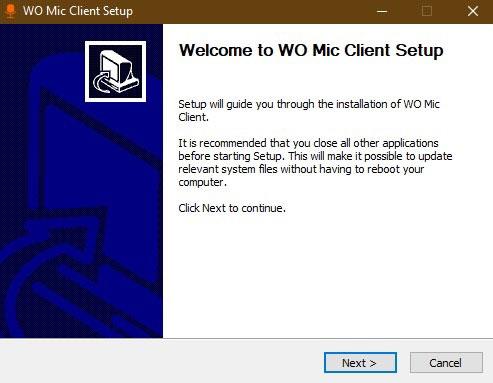
Brug din smartphone som mikrofon til din bærbare computer
Du skal også installere den korrekte WO Mic-driver på din Windows bærbare computer.
Download WO Mic-klienten på Google Play eller App Store. Du kan oprette forbindelse ved hjælp af WiFi, Bluetooth, WiFi Direct eller USB.
Hvis du bruger WiFi til at oprette forbindelse, skal du notere den relevante IP-adresse , der vil blive brugt til at oprette forbindelse til WO Mic-klienten på den bærbare computer.
Åbn WO Mic-klienten på den bærbare computer, og rediger serverens IP-adresse til telefonens IP. Nu kan serveren begynde at arbejde på telefonen. Klik på OK for at fortsætte.
Når forbindelsen er etableret, skal du afspille WO Mic-klienten i højttalertilstand. Nu kan du bruge din smartphone som mikrofon på din bærbare computer.
Nogle gange kan du måske ikke høre din yndlingsfilm eller -sang så tydeligt, som du plejede. Ovenstående metoder vil hjælpe med at øge den bærbare computers lydstyrke og forbedre enhedens standardlydkvalitet.
Denne vejledning viser dig, hvordan du ændrer eller gendanner standardplaceringen af kamerarullemappen i Windows 10.
Ved at reducere størrelsen og kapaciteten af billeder bliver det nemmere for dig at dele eller sende dem til nogen. Især på Windows 10 kan du batch-ændre størrelsen på billeder med nogle få enkle trin.
Hvis du ikke behøver at vise nyligt besøgte varer og steder af sikkerheds- eller privatlivsmæssige årsager, kan du nemt slå det fra.
Ét sted til at styre mange operationer direkte på proceslinjen.
På Windows 10 kan du downloade og installere gruppepolitikskabeloner til at administrere Microsoft Edge-indstillinger, og denne vejledning viser dig processen.
Proceslinjen har begrænset plads, og hvis du regelmæssigt arbejder med flere apps, kan du hurtigt løbe tør for plads til at fastgøre flere af dine yndlingsapps.
Statuslinjen i bunden af File Explorer fortæller dig, hvor mange elementer der er inde i og valgt for den aktuelt åbne mappe. De to knapper nedenfor er også tilgængelige i højre side af statuslinjen.
Microsoft har bekræftet, at den næste store opdatering er Windows 10 Fall Creators Update. Sådan opdaterer du operativsystemet tidligt, før virksomheden officielt lancerer det.
Indstillingen Tillad vækningstimere i Strømstyring giver Windows mulighed for automatisk at vække computeren fra dvaletilstand for at udføre planlagte opgaver og andre programmer.
Windows Security sender meddelelser med vigtige oplysninger om din enheds sundhed og sikkerhed. Du kan angive, hvilke notifikationer du ønsker at modtage. I denne artikel vil Quantrimang vise dig, hvordan du slår meddelelser til eller fra fra Windows Security Center i Windows 10.
Du kan også lide, at et klik på proceslinjeikonet fører dig direkte til det sidste vindue, du havde åbent i appen, uden behov for et miniaturebillede.
Hvis du vil ændre den første dag i ugen i Windows 10, så den matcher det land, du bor i, dit arbejdsmiljø eller for bedre at administrere din kalender, kan du ændre det via appen Indstillinger eller Kontrolpanel.
Fra og med din telefon-app version 1.20111.105.0 er der tilføjet en ny indstilling for flere vinduer, som giver dig mulighed for at aktivere eller deaktivere for at advare dig, før du lukker flere vinduer, når du afslutter din telefon-app.
Denne vejledning viser dig, hvordan du aktiverer eller deaktiverer Win32 lange stier-politikken for at have stier længere end 260 tegn for alle brugere i Windows 10.
Tilmeld dig Tips.BlogCafeIT for at lære, hvordan du deaktiverer foreslåede programmer (Foreslåede apps) på Windows 10 i denne artikel!
I dag får batteriet til at tømmes hurtigt ved at bruge mange programmer til bærbare computere. Dette er også en af grundene til, at computerbatterier hurtigt bliver slidt op. Nedenfor er de mest effektive måder at spare batteri på Windows 10, som læsere bør overveje.
Hvis du vil, kan du standardisere kontobilledet for alle brugere på din pc til standardkontobilledet og forhindre brugere i at kunne ændre deres kontobillede senere.
Er du træt af, at Windows 10 irriterer dig med "Få endnu mere ud af Windows"-startskærmen, hver gang du opdaterer? Det kan være nyttigt for nogle mennesker, men også hæmmende for dem, der ikke har brug for det. Sådan slår du denne funktion fra.
Hvis du har en kraftfuld pc eller ikke har mange opstartsprogrammer i Windows 10, så kan du prøve at reducere eller endda deaktivere Startup Delay helt for at hjælpe din pc med at starte hurtigere.
Microsofts nye Chromium-baserede Edge-browser dropper understøttelse af EPUB e-bogsfiler. Du skal bruge en tredjeparts EPUB-læserapp for at se EPUB-filer på Windows 10. Her er nogle gode gratis muligheder at vælge imellem.
Kiosktilstand på Windows 10 er en tilstand til kun at bruge 1 applikation eller kun få adgang til 1 websted med gæstebrugere.
Denne vejledning viser dig, hvordan du ændrer eller gendanner standardplaceringen af kamerarullemappen i Windows 10.
Redigering af værtsfilen kan medføre, at du ikke kan få adgang til internettet, hvis filen ikke er ændret korrekt. Den følgende artikel vil guide dig til at redigere værtsfilen i Windows 10.
Ved at reducere størrelsen og kapaciteten af billeder bliver det nemmere for dig at dele eller sende dem til nogen. Især på Windows 10 kan du batch-ændre størrelsen på billeder med nogle få enkle trin.
Hvis du ikke behøver at vise nyligt besøgte varer og steder af sikkerheds- eller privatlivsmæssige årsager, kan du nemt slå det fra.
Microsoft har netop udgivet Windows 10 Anniversary Update med mange forbedringer og nye funktioner. I denne nye opdatering vil du se en masse ændringer. Fra Windows Ink stylus-understøttelse til Microsoft Edge-browserudvidelsesunderstøttelse er Start Menu og Cortana også blevet væsentligt forbedret.
Ét sted til at styre mange operationer direkte på proceslinjen.
På Windows 10 kan du downloade og installere gruppepolitikskabeloner til at administrere Microsoft Edge-indstillinger, og denne vejledning viser dig processen.
Dark Mode er en mørk baggrundsgrænseflade på Windows 10, der hjælper computeren med at spare batteristrøm og reducere påvirkningen af brugerens øjne.
Proceslinjen har begrænset plads, og hvis du regelmæssigt arbejder med flere apps, kan du hurtigt løbe tør for plads til at fastgøre flere af dine yndlingsapps.






















